En la última publicación, vimos cómo crear un archivo zip protegido con contraseña en Linux. En esta publicación, veremos cómo proteger con contraseña una carpeta en Ubuntu Linux .
Es posible que se encuentre en una situación en la que a menudo comparte su computadora con otras personas, pero tiene algunos archivos privados que no desea que otros vean.
Obviamente, puede ocultarlo en lugares donde otros no pueden encontrarlo. Pero eso no es del todo infalible porque los archivos se mostrarán en los resultados de búsqueda del escritorio.
Recuerdo que cuando estaba en la universidad, las formas populares de ocultar "archivos especiales" eran colocarlos en la unidad C o en una estructura de carpetas profundamente anidadas. También había algunas aplicaciones que solían bloquear las carpetas con una contraseña. Al igual que las aplicaciones de bloqueo de galería en los teléfonos inteligentes, estas aplicaciones fueron muy populares para ocultar archivos privados, etc.
No he usado tales aplicaciones de bloqueo de carpetas en Linux durante años. Principalmente porque mi computadora portátil se usa solo conmigo y también porque no tengo la necesidad de ocultar ningún archivo.
Si es así, ¿por qué estamos hablando de bloqueo de carpetas para Linux? ¿hoy dia? Es porque recibí una solicitud de un lector It's FOSS para un tutorial sobre carpetas cifradas en Ubuntu. Si esto es algo que te interesa, veamos cómo bloquear una carpeta en Linux .
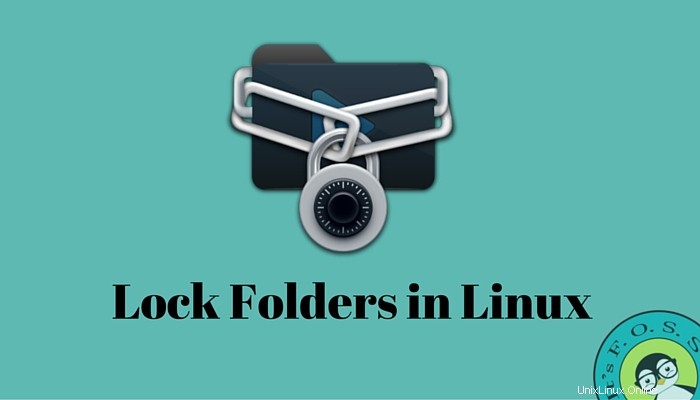
Proteger carpetas con contraseña en Linux
Antes de continuar con las instrucciones, déjame advertirte sobre algo. Las herramientas mencionadas aquí usan EncFs. Es un sistema de archivos criptográficos de código abierto.
El problema con EncFs es que una auditoría de seguridad en 2014 encontró algunas vulnerabilidades en EncFs. Aunque estas vulnerabilidades no son fácilmente explotables, significa que EncFs no es seguro de "grado militar". Para un usuario de escritorio promedio, debería funcionar bien.
Estoy usando Ubuntu en este tutorial, pero puede usar cualquier otra distribución de Linux basada en Ubuntu, como Linux Mint, sistema operativo elemental, etc. De hecho, los pasos deberían ser aplicables a otras distribuciones de Linux como Fedora, Arch Linux, etc., pero los comandos para instalar la herramienta no será la misma.
Método 1:Bloquear carpetas con Gnome Encfs Manager
Veamos cómo instalar Gnome Encfs Manager.
Si está usando Ubuntu o Linux Mint u otras distribuciones de Linux basadas en Ubuntu, puede usar el PPA oficial usando los siguientes comandos uno por uno:
sudo add-apt-repository ppa:gencfsm
sudo apt update
sudo apt install gnome-encfs-managerLos paquetes para Debian, Fedora y openSUSE están disponibles aquí.
Si usa GNOME en Wayland (por ejemplo, Ubuntu 17.10), debe usar esta extensión de GNOME para agregar el acceso rápido al panel superior. Lea este artículo para aprender a usar las extensiones de GNOME.
Una vez instalada, es posible que deba cerrar la sesión para ver la aplicación en funcionamiento. Vaya al menú de la aplicación e inicie Gnome Encfs Manager. Haga clic en el signo + para agregar una nueva carpeta que bloqueará con una contraseña. Una carpeta protegida con contraseña se llama alijo en la terminología de esta aplicación.
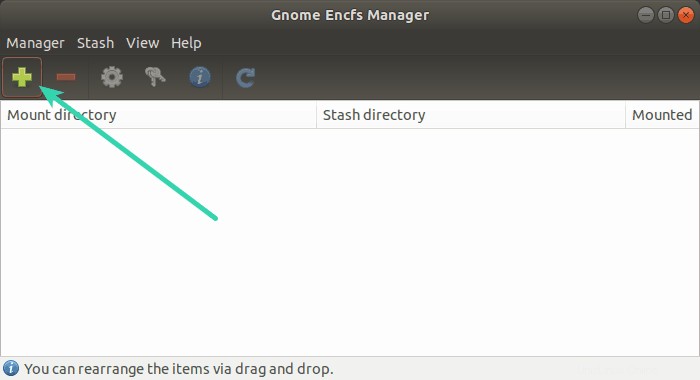
Aquí, puede crear un nuevo directorio o buscar uno existente. Puede intentar proteger con contraseña una carpeta existente, pero los archivos que ya están presentes en la carpeta no se bloquearán. Por esta razón, sugiero crear una nueva carpeta y mover los archivos después de protegerlos con contraseña.
No olvide utilizar una contraseña que recordará fácilmente. Si olvida la contraseña, también debe olvidar los archivos bloqueados con ella.
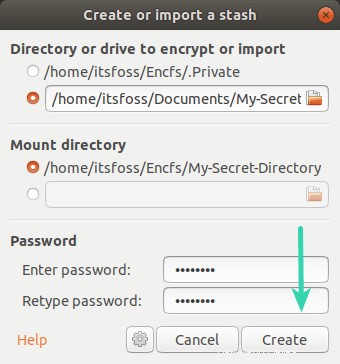
Una vez que haya creado la carpeta, puede comenzar a copiar los archivos en ella. Su carpeta bloqueada se verá como una unidad montada cuando la haya desbloqueado.
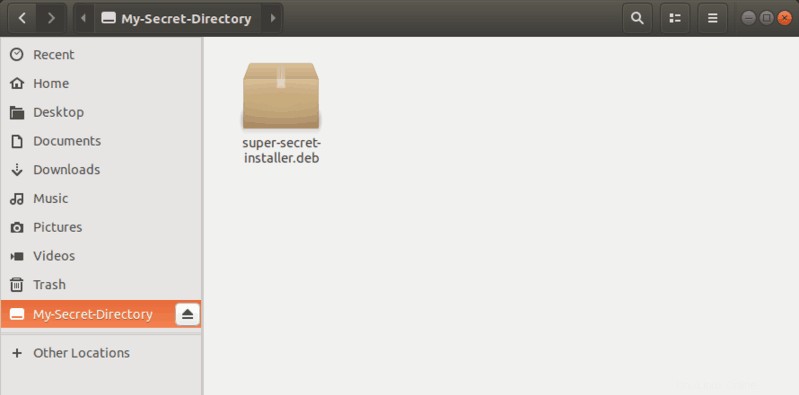
Puede obtener el control de la carpeta bloqueada desde la extensión GNOME. No estoy seguro de si otros entornos de escritorio tienen algo similar. Eso lo dejo a tu exploración.
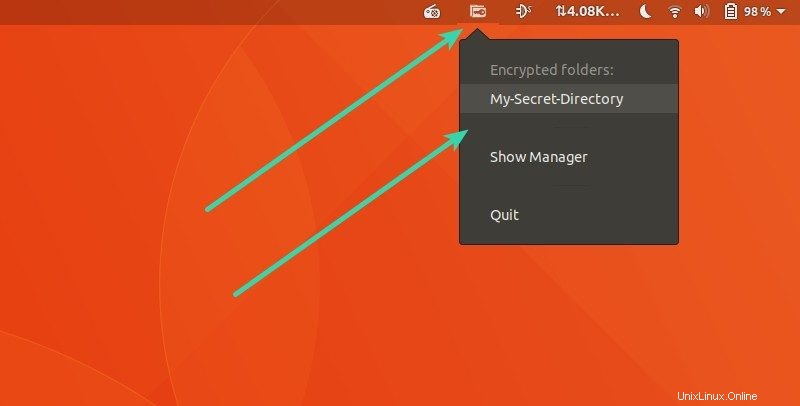
Una vez que haya copiado los archivos en la carpeta secreta, simplemente desmóntelos. Puede hacerlo desmarcando la carpeta montada de la extensión del panel como se muestra arriba. Cuando desee acceder a él, use el iniciador en el panel superior o inicie el programa nuevamente.
También puede usar algunas configuraciones avanzadas, como el inicio automático o el desmontaje automático después de cierto tiempo de inactividad.
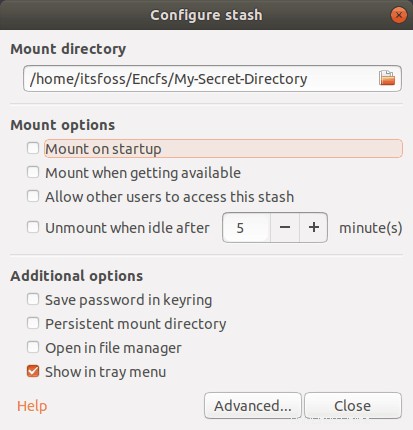
Tenga en cuenta que el llamado directorio secreto será visible y accesible para cualquier persona en su ubicación normal. Sin embargo, su contenido no estará en un formato legible, ni siquiera los nombres de los archivos. Cuando monte la carpeta bloqueada, será legible.
Eso es todo lo que necesita saber sobre la protección de carpetas con contraseña con Gnome Encfs Manager.
Publicación relacionada:Cómo cambiar las contraseñas de usuario en distribuciones de Linux basadas en Ubuntu.
Método 2:Bloquear archivos con Cryptkeeper
Otra advertencia aquí. Cryptkeeper tiene una vulnerabilidad con las versiones más recientes de EncFs (1.9 y superiores). La vulnerabilidad no se ha solucionado y es menos probable que alguna vez se solucione porque el proyecto se ha abandonado. No hay nuevos cambios en el código durante los últimos años y el sitio web del desarrollador ya no existe.
Esa es la razón por la que ya no recomendaré usar este método.
Cryptkeeper es una herramienta GUI que usa EncFS en segundo plano. Es una aplicación popular y está disponible en la mayoría de los repositorios de software por defecto.
Para Ubuntu y otras distribuciones de Linux basadas en Ubuntu, use el siguiente comando para instalar Cryptkeeper.
sudo apt-get install cryptkeeper
Para distribuciones de Linux basadas en Fedora, use el siguiente comando:
sudo yum install cryptkeeper
Una vez instalado, sugiero reiniciar para evitar sorpresas. También puede iniciar el programa de inmediato.
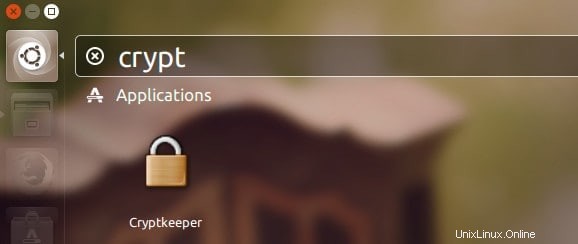
Una vez que inicie Cryptkeeper, no verá la interfaz inmediatamente. Deberá buscar en el panel superior (o en el panel inferior, según el entorno de escritorio). Cryptkeeper es un subprograma indicador en lugar de una aplicación de escritorio completa.
Haga clic en Nueva carpeta cifrada para crear una nueva carpeta secreta.
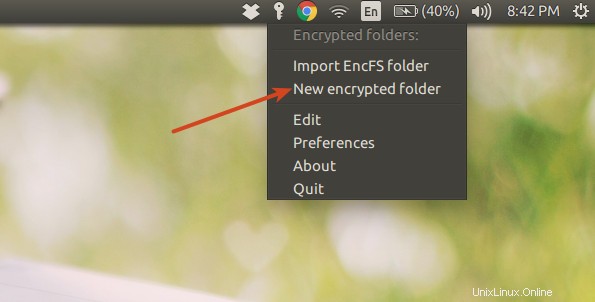
Asigne un nombre a la carpeta y seleccione su ubicación. Y luego haga clic en Adelante .
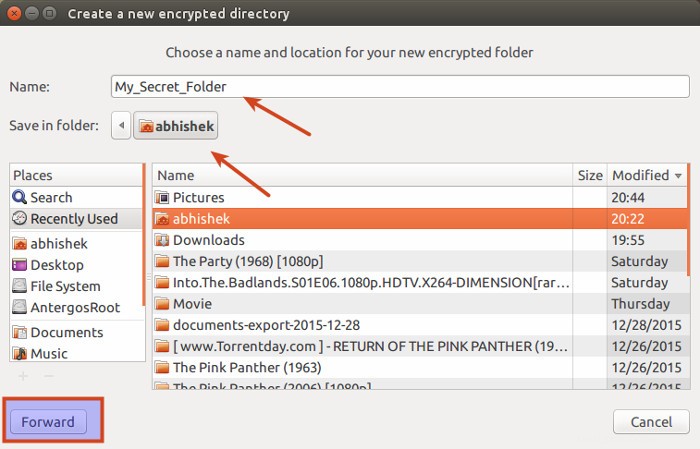
Deberá proporcionar una contraseña para la carpeta cifrada. Después de eso, haga clic en Adelante .

¡Voila! Su carpeta protegida con contraseña está lista para usar.
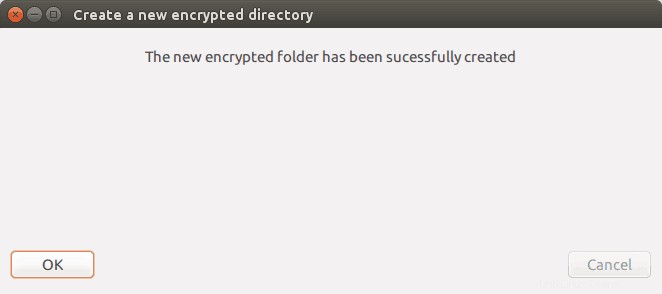
Para acceder a la carpeta bloqueada, deberá seleccionarla desde el subprograma indicador Cryptkeeper:
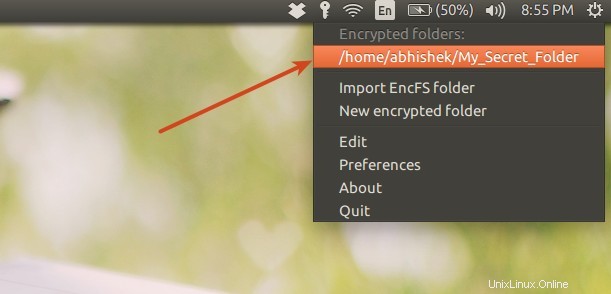
Por supuesto, te pedirá la contraseña:

Una vez que haga eso, su carpeta secreta será accesible para usted. Puede verlo montado como una partición separada. Es porque EncFS crea un sistema de archivos separado dentro del espacio del usuario.
Puede crear nuevos archivos en la carpeta cifrada o copiar y pegar elementos de otros directorios. Una vez que lo hayas desbloqueado, puedes usarlo como una carpeta normal.
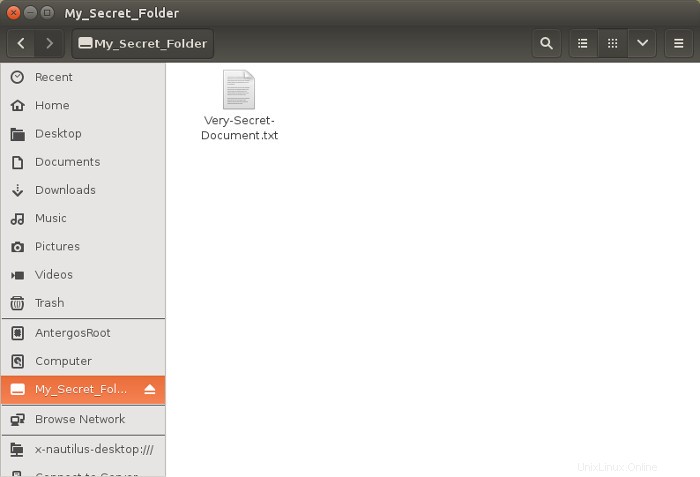
Para volver a bloquear la carpeta, deberá volver a utilizar el subprograma indicador. Vaya a él y anule la selección de la carpeta requerida, es decir, simplemente haga clic en él nuevamente.
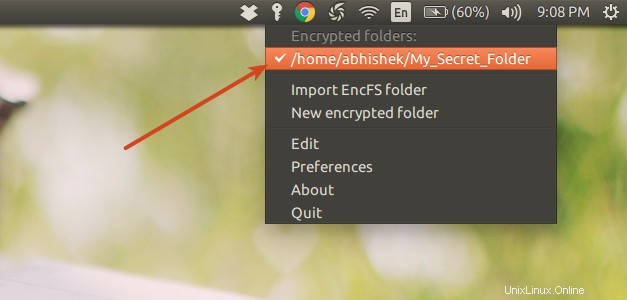
Si desea eliminar permanentemente la carpeta secreta, puede elegir Editar opción del menú Cryptkeeper. El mismo menú Editar también le da la opción de cambiar la contraseña.
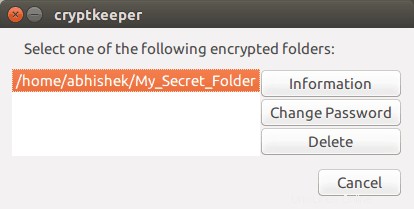
Tenga en cuenta que Cryptkeeper no se iniciará automáticamente en cada inicio. Si lo desea, lea esta guía para administrar las aplicaciones de inicio en Ubuntu y vea cómo puede iniciar Cryptkeeper en cada inicio.
Disfrute de su carpeta privada bloqueada en Linux :) Cualquier pregunta o sugerencia siempre es bienvenida.